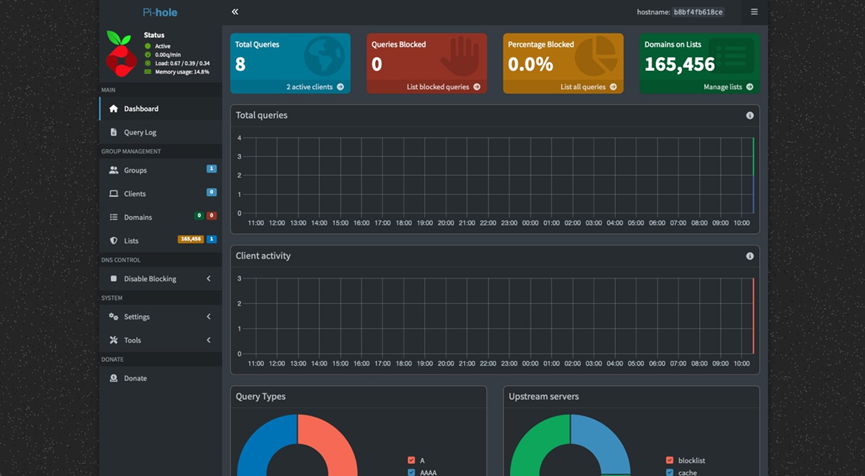(以 QNAP Container Station & Docker 架設)
- DNS 的作用:網際網路的「電話簿」與「導航員」
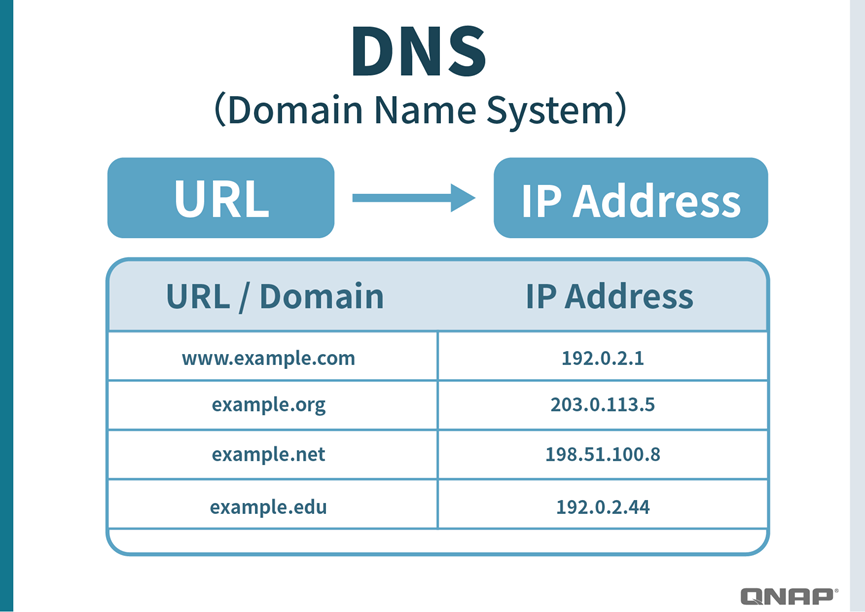
當我們在瀏覽器輸入一個網址,例如 www.google.com,電腦其實不知道它的確切位置。這時候,DNS(Domain Name System)就像網際網路的電話簿,會幫我們把「名字」翻譯成「號碼」,也就是伺服器的 IP 位址。
- 例如:透過正確的 DNS,www.google.com → 1.2.3.4(真實 Google 伺服器)。
- 但如果遇到惡意的「假 DNS」,它可能回覆成 5.6.7.8,這樣你的電腦就會跑去一個偽造網站,可能看起來像 Google,但實際上是釣魚網站,專門騙取帳號密碼。
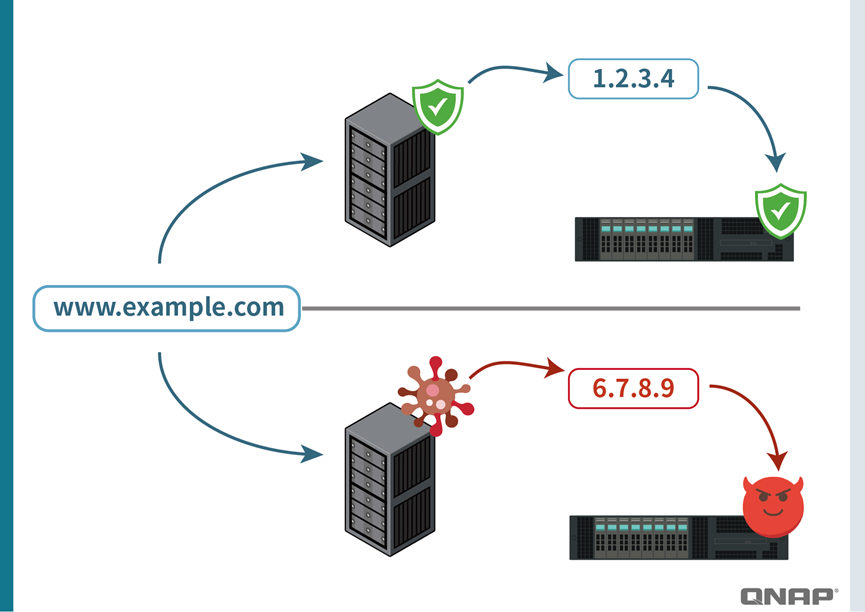
這也解釋了 DNS 為什麼重要:
- 沒有 DNS 回應,網站就無法開啟,好比「電話簿撕掉了,找不到人」。
- DNS 給錯 IP,就會誤導使用者,好比「導航輸入正確地址,卻被導去荒郊野外」。
因此,DNS 不只是基本的上網工具,更是上網安全的第一道防線。
2. Pi-hole 的運作與保護原理:全家的「網路守門員」
Pi-hole 就像是在家裡網路的入口擺上一位「守門員」,專門過濾廣告與可疑網站。
當你輸入 qnap.com,Pi-hole 會正常回覆正確 IP,讓你順利進入官網。
但如果有釣魚網站,名字長得很像(例如 qmap.com),Pi-hole 就會檢查清單,發現它屬於可疑網站,直接回覆「黑洞」(0.0.0.0)。
結果是:
- 你的電腦無法連上該假網站,瀏覽器會顯示錯誤畫面。
- 這種「提前攔截」的方式,可以避免誤點連結,進而防止帳號外洩或中毒。
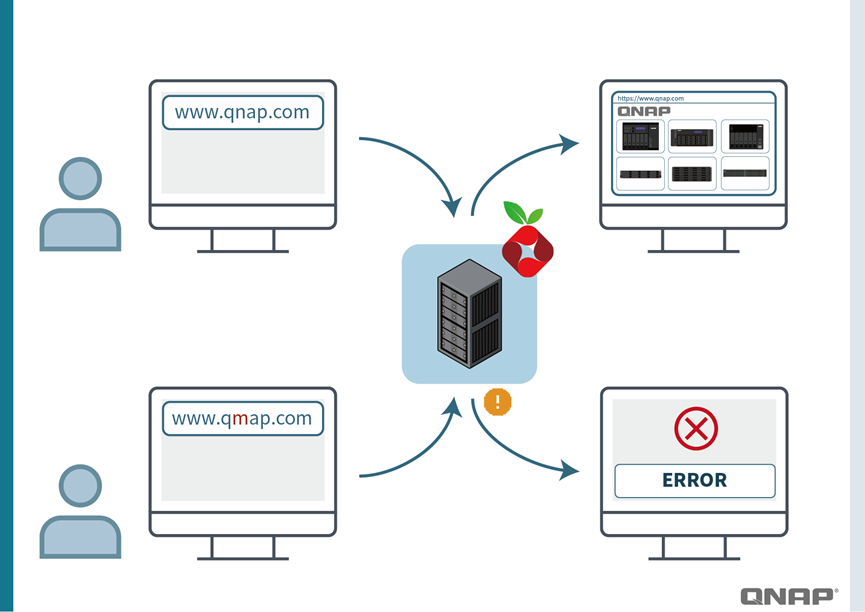
同樣的機制也能應用在廣告攔截上。
例如:一個新聞網站可能會向 ads.tracker.com 發送請求以載入廣告,Pi-hole 就會在 DNS 層把它「黑洞化」,讓廣告永遠無法顯示。你打開網頁時,只會看到主要內容,而不是滿屏的廣告。
Pi-hole 本身內建許多公開維護的黑名單清單(adlists),也可以手動匯入更多來源,甚至建立自己的白名單(允許某些特定網站正常連線),靈活度很高。
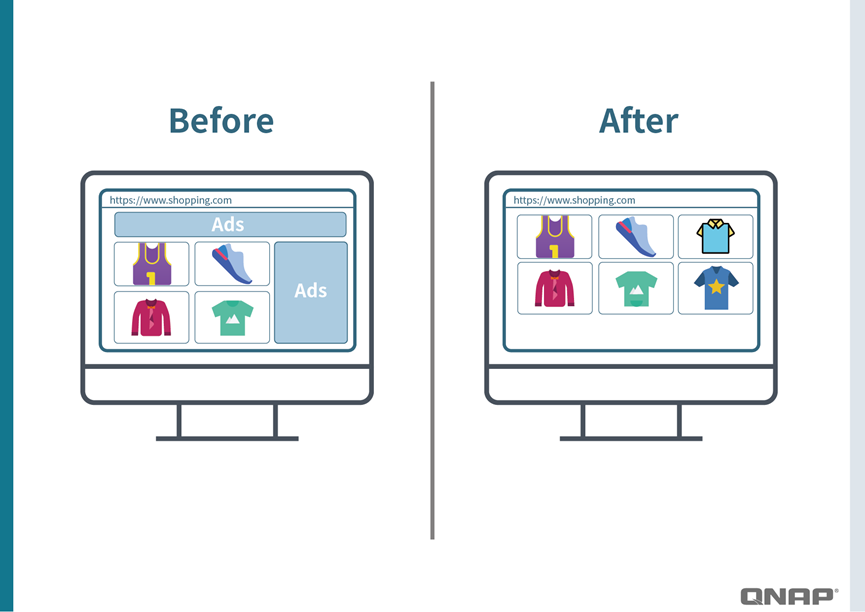
3. 架設方式:QNAP Container Station + Docker
在 QNAP NAS 上,透過 Container Station 部署 Pi-hole 是最方便的方式:
- 開啟 Container Station,搜尋並下載官方 Pi-hole Docker 映像。
- 建立容器時,設定一個固定內網 IP(例如 192.168.1.10)。
- 開放必要的 Port(53/UDP, 80/TCP),確保 DNS 與管理介面能使用。
- 設定管理密碼後,即可透過瀏覽器登入 Pi-hole Dashboard。
由於 QNAP NAS 本身是 24/7 運行的裝置,這樣架設能確保 Pi-hole 持續在線,集中管理整個家庭網路。
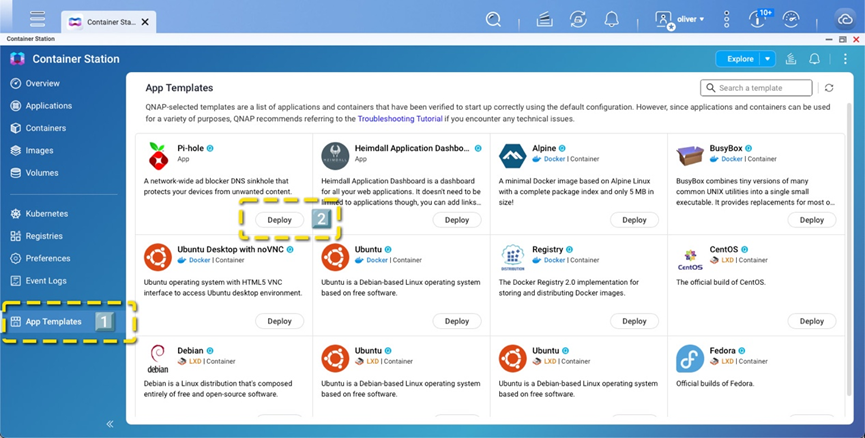
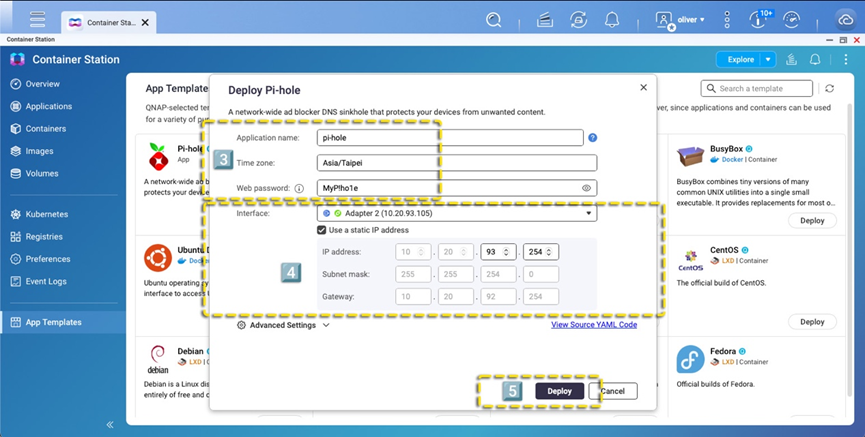
步驟 3:可設定自己的名稱跟密碼
步驟 4:為 Pi-hole 設定一個固定 IP 這次環境設定參考:
Router IP : 10.20.92.254
Subnet Mask : 255.255.254.0
NAS IP:10.20.93.105
指派給Pi-hole 的 IP : 10.20.93.254
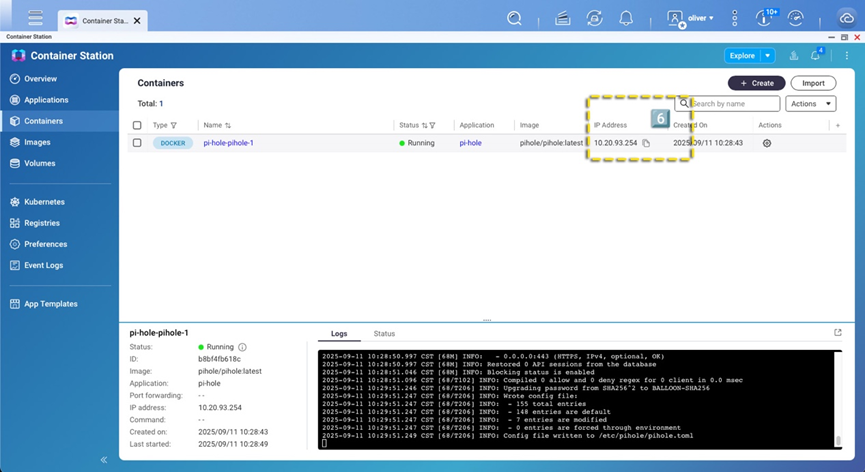
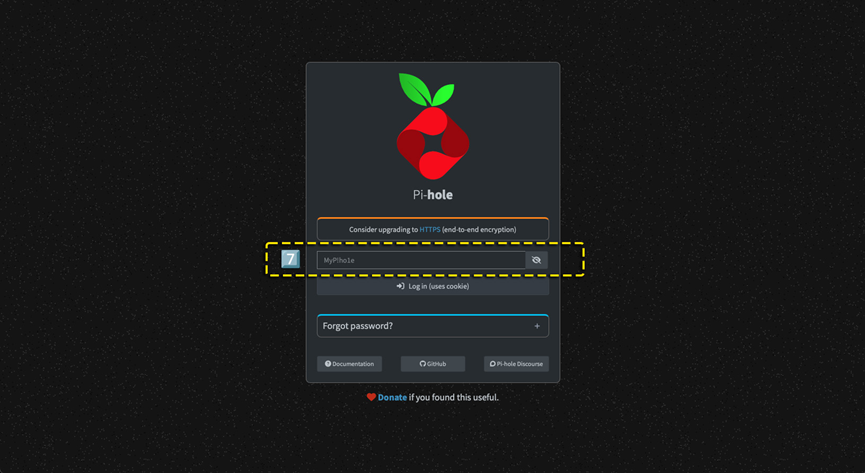
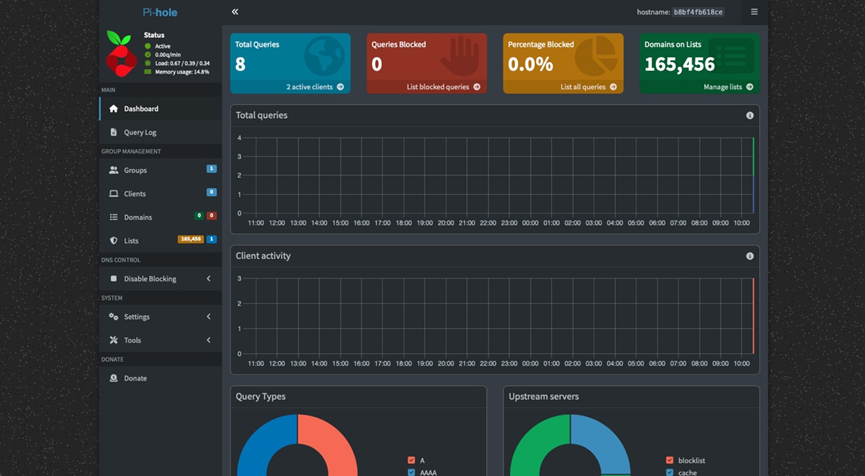
看到此畫面代表安裝設定完成
4. 家中網路設定:個別設定 vs 路由器設定
讓 Pi-hole 發揮作用,需要讓裝置把 DNS Server 指向 Pi-hole 的 IP。
有兩種方式:
- By Device(單一裝置設定)
例如在手機或電腦的網路設定裡,把 DNS 改成 10.20.93.254 (#替換成你上面設定的 Pi-hole IP)。
優點:僅針對某裝置生效,適合測試或單一使用者。
缺點:需要逐一設定,麻煩,容易遺漏。 - Router 設定(全網生效)
登入家裡的 Router,把 DNS Server 改為 10.20.93.254 (#替換成你上面設定的 Pi-hole IP)。
優點:所有連上 Wi-Fi 或有線網路的裝置(電腦、手機、智慧電視、IoT)都自動受保護。
缺點:如果 Pi-hole 異常,需要考慮備援(見下一段)。
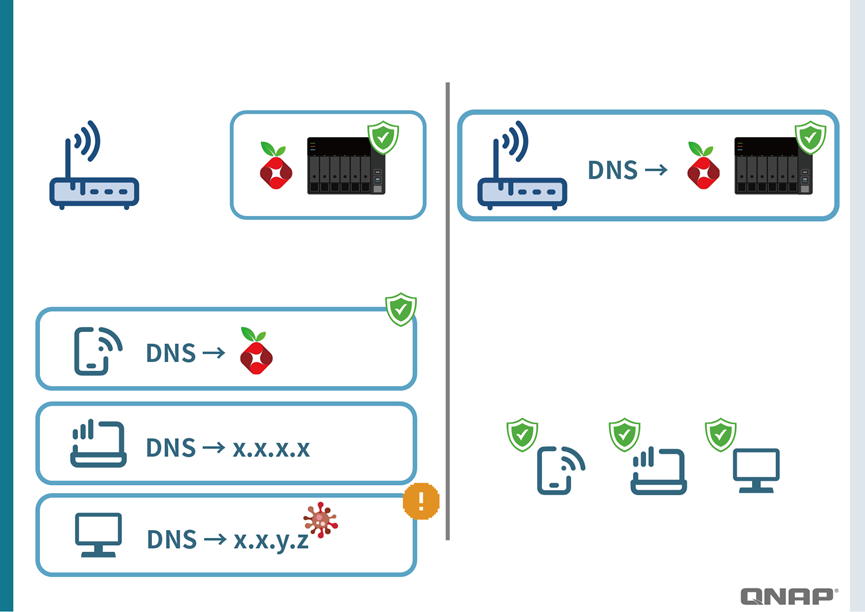
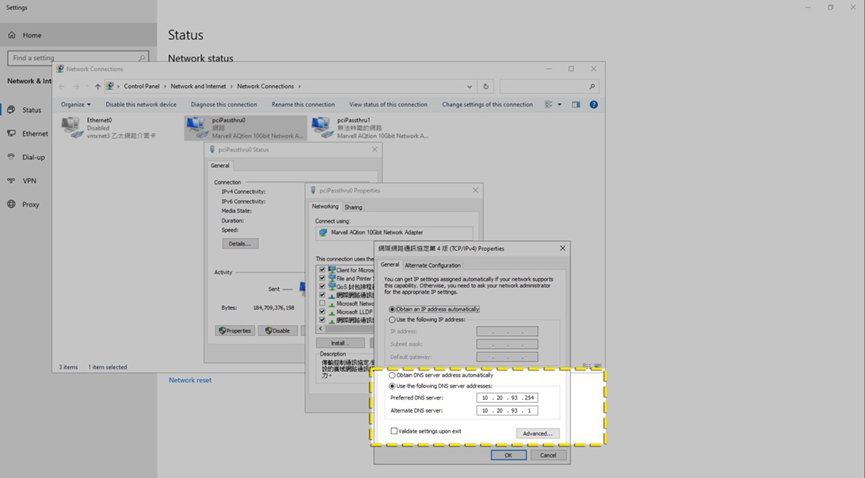
修改Windows Server 系統上的 DNS IP 為 10.20.93.254 (#替換成你上面設定的 Pi-hole IP)
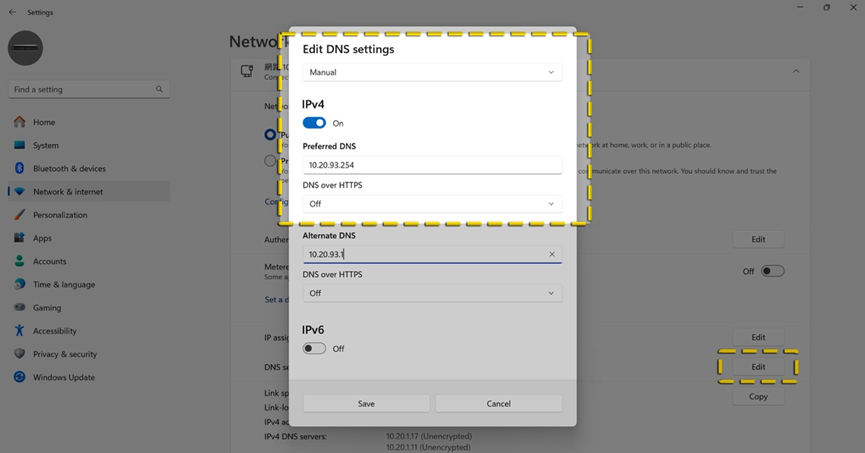
修改Windows 11上的 DNS IP 為 10.20.93.254 (#替換成你上面設定的 Pi-hole IP)

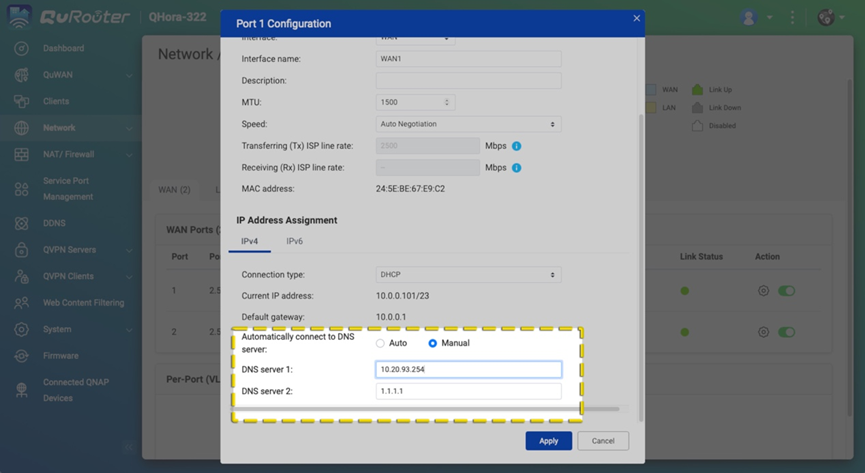
修改路由器上的 DNS IP 為 10.20.93.254 (#替換成你上面設定的 Pi-hole IP)。
5. Before / After 效果比較
- Before:打開新聞網站,滿滿的橫幅廣告、彈窗、影片前置廣告。
- After:同樣的網站,但乾淨清爽,載入速度更快。
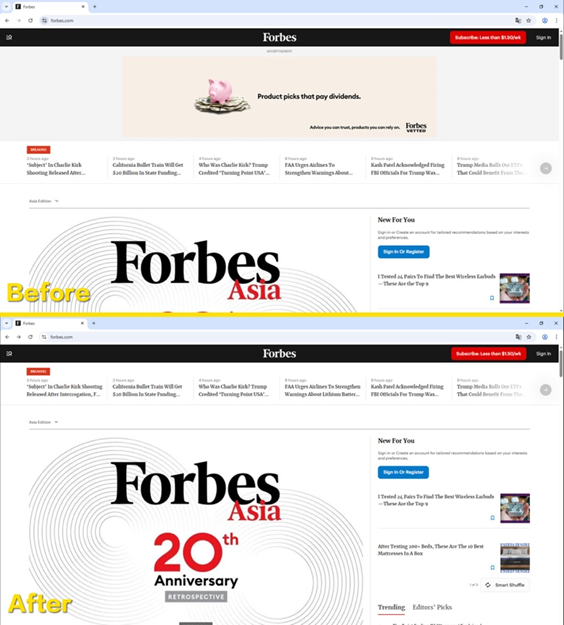
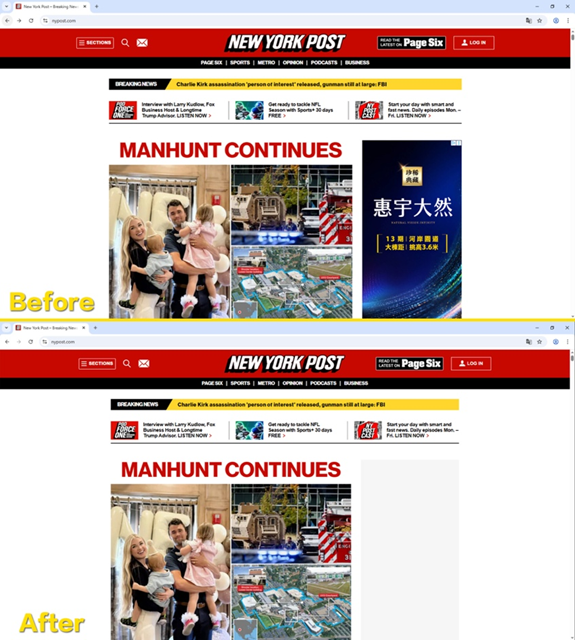
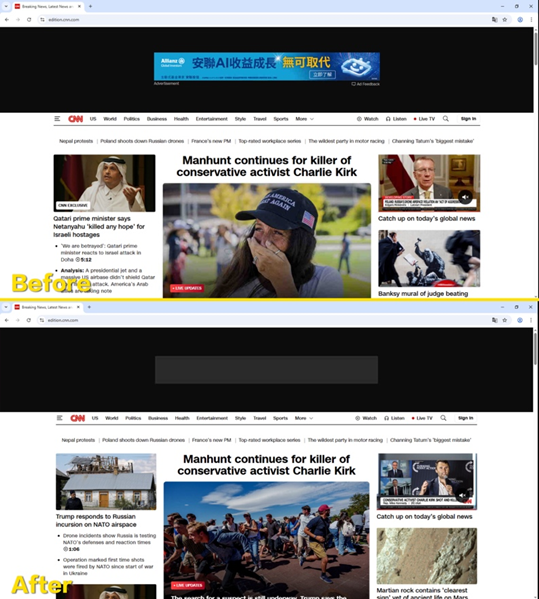
6. 萬一 Pi-hole 異常 / 停擺時:廣告會「短暫復活」
有些人會擔心:萬一 Pi-hole 壞掉,家裡是不是完全沒網路?
答案是不會。因為在 Router 或裝置上,可以設定「第二 DNS」(例如 Google 的 8.8.8.8、CloudFlare 的 1.1.1.1、或 ISP 提供的 DNS)。
- 當 Pi-hole 正常時,所有查詢都經過 Pi-hole。
- 當 Pi-hole 異常時,系統會自動切換到第二 DNS,確保上網不中斷。
但要注意:
- 在 Pi-hole 停擺的期間,廣告與惡意網站攔截會失效。
- 而且那些廣告網站的 IP 可能已經被「第二 DNS」解析並快取在電腦或手機上,即使 Pi-hole 恢復後,還要等一段時間(或手動清除 DNS Cache),保護效果才會回到最佳狀態。
就像你家門口平常有保全在把關(Pi-hole),臨時請假時警衛室會找代班(第二 DNS),但代班不會檢查誰是可疑訪客,所以在那段時間,垃圾廣告就可能趁機混進來。
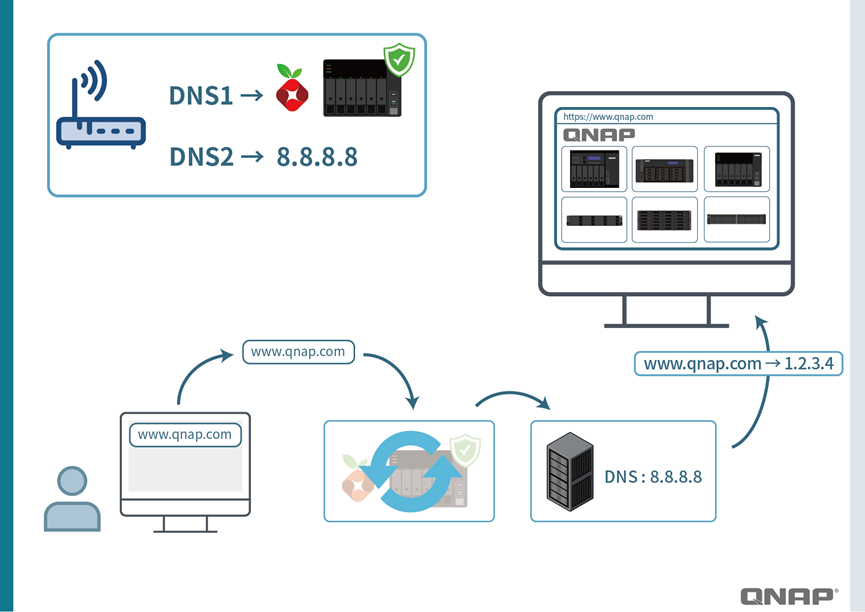
7. 結論
Pi-hole 是一個強大而簡單的解決方案,能在 DNS 層級阻隔廣告、惡意與釣魚網站,為全家帶來更乾淨、更安全的上網體驗。
搭配 QNAP Container Station & Docker,不需要額外硬體,就能快速部署。
它就像在家裡的網路入口安裝一個「智慧守門員」:
- 為網絡環境過濾垃圾與惡意訪客,
- 讓設備上網更快、更安心,
- 即使出現異常,也有第二 DNS 作為備援。
對於重視網路安全與使用體驗的人來說,Pi-hole 絕對值得一試。